У овом чланку ћемо видети како да покрените алатку за решавање проблема у позадини интелигентне услуге преноса (БИТС) нове апликације Гет Хелп у Виндовс 11.
Позадински Интеллигент Трансфер Сервице (БИТС) је услуга на Виндовс рачунарима која преноси датотеке у позадини користећи неактивни мрежни пропусни опсег. Виндовс користи ову услугу за преузимање ажурирања на вашем систему. Ако је ова услуга заустављена или онемогућена, апликације које зависе од ове услуге неће моћи аутоматски да преузимају програме или друге информације. У неким случајевима, проблеми са ажурирањима за Виндовс могу се решити поновним покретањем ове услуге. Шта ако је проблем повезан са овом услугом? У овом случају, покретање наменског алата за решавање проблема може помоћи.

Покрените алатку за решавање проблема у позадини Интеллигент Трансфер Сервице (БИТС) у апликацији Гет Хелп у оперативном систему Виндовс 11
Прошле године, стручњаци за безбедност су открили безбедносне пропусте у апликацији МСДТ.еке. Зато Мицрософт је одлучио да застари алатке за решавање проблема са старим пријемним сандучетом и алатку МСДТ.еке. Ова промена ће се применити само на рачунарске системе са Виндовс 11 верзијом 22Х2 и новијим верзијама путем најновијег ажурирања за Виндовс 11.
У оперативном систему Виндовс 11, можете покренути БИТС Троублесхоотер преко Виндовс поставки. Ово тренутно отвара алатку за решавање проблема у пријемном сандучету; али ускоро ћете аутоматски бити преусмерени на нове алатке за решавање проблема у апликацији Гет Хелп.
За разлику од других актуелних алата за решавање проблема са пријемним сандучетом, не почиње решавање проблема одмах након покретања. Морате да дате своју сагласност да бисте започели процес решавања проблема. То ће започети дијагностику корак по корак. Након сваког корака, морате да дате повратне информације да бисте извршили даље решавање проблема.
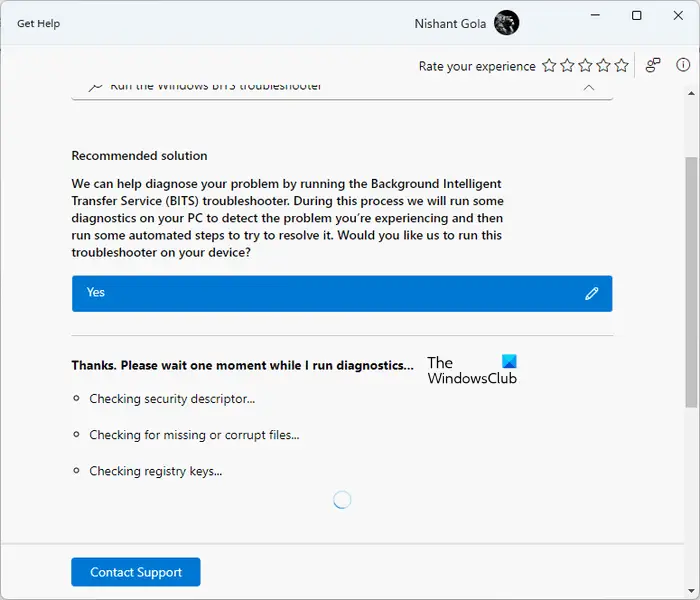
Да бисте покренули БИТС Троублесхоотер у апликацији Гет Хелп на Виндовс 11, за сада пратите ове кораке:
- Отворите апликацију Гет Хелп
- Откуцајте „Покрени Виндовс БИТС алат за решавање проблема“ у његову траку за претрагу и притисните Ентер
- Када се отвори алатка за решавање проблема, кликните да да дате свој пристанак.
- Након што започне, покренуће следеће тестове на вашем систему:
- Проверите безбедносни дескриптор.
- Проверите датотеке које недостају или су оштећене.
- Проверите кључеве регистратора вашег система.
Алтернативно, кликните овде да бисте директно отворили алатку за решавање проблема компатибилности програма Гет Хелп. У вашем претраживачу ће се отворити нова картица, кликните на Отворите Гет Хелп дугме у искачућем прозору који се појави.
Горе наведени тестови ће потрајати. Дакле, морате сачекати док се тестови не заврше. Након покретања горњих тестова, ако алат за решавање проблема пронађе било какав проблем на вашем систему, обавестиће вас о томе и аутоматски ће предузети мере да га реши. Такође ће приказати статус дијагностичке акције. Ако је дијагностичка радња успешно завршена, видећете квачицу; иначе ћеш видети крст.
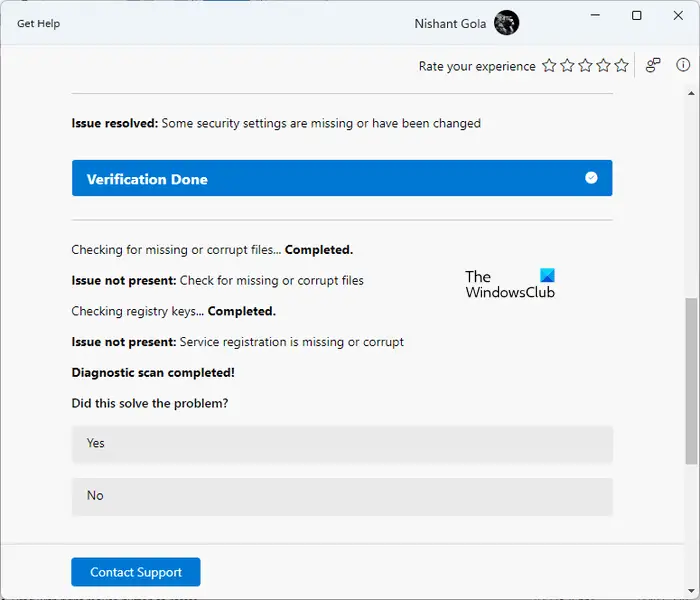
Након што се дијагностички процес заврши, алат за решавање проблема БИТС-а ће вам показати који проблем је решио. На мом систему, БИТ услуга је заустављена. Покренуо сам ову алатку за решавање проблема. Извршио је неке тестове и решио проблем. Након завршетка дијагностичког процеса, И отворио Менаџер услуга да видим статус БИТС услуге и открио сам да је проблем решен.
На крају ће тражити ваше повратне информације. Ако је проблем решен, кликните на Да, у супротном кликните на Не. Ако не успе да реши проблем, тражиће да пријавите овај проблем Мицрософт-у преко центра за повратне информације. Кликните на Да ако желите да пријавите проблем Мицрософту, у супротном кликните на Не.
Ако желите да контактирате подршку, кликните на Контактирајте подршку везу у апликацији Гет Хелп. Када се померите надоле, видећете Више помоћи одељак који садржи више корисних веза.
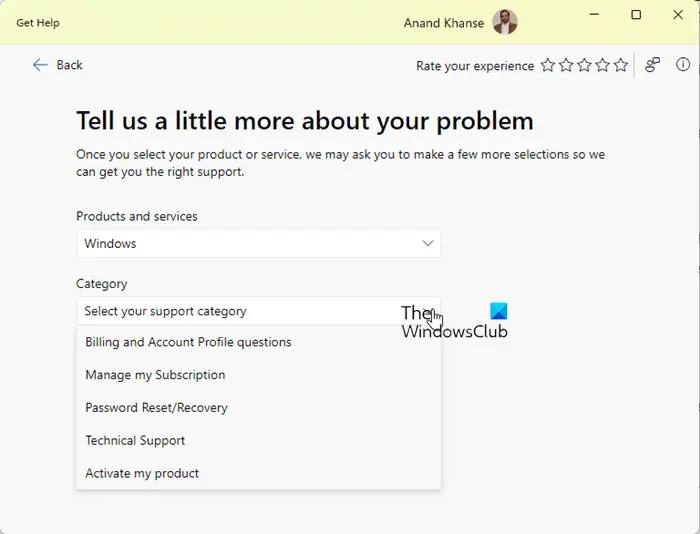
Ако кликнете на ове везе, можете прочитати чланке Мицрософт подршке у апликацији Гет Хелп без отварања веб прегледача.
Како да покренем услугу интелигентног преноса у позадини?
Виндовс Сервице Манагер је апликација која вам омогућава да управљате услугама у позадини на Виндовс 11/10. Ако БИТ услуга не ради на вашем систему, можете је покренути преко Сервицес Манагер-а. Отворите Сервицес Манагер и потражите услугу интелигентног преноса у позадини. Када га пронађете, кликните десним тастером миша на њега и изаберите Почетак .
Како да покренем Виндовс алатку за решавање проблема у оперативном систему Виндовс 11?
Виндовс 11 има различите алатке за решавање проблема за решавање различитих проблема. Све алатке за решавање проблема пронаћи ћете у подешавањима оперативног система Виндовс 11. Отворите Подешавања и идите на „Систем> Решавање проблема> Други алати за решавање проблема. Мицрософт постепено повлачи алатке за решавање проблема са пријемним сандучетом у Виндовс 11 верзији 22Х2 и новијим верзијама. Након тога, везе до алатки за решавање проблема биће преусмерене на нове алатке за решавање проблема засноване на апликацији Гет Хелп.
како направити стрип у фиреалпаци
Прочитајте следеће : Услуга интелигентног преноса у позадини је заустављена и не ради .













![Тотал Вар Вархаммер 3 Нема довољно простора на диску [поправљено]](https://prankmike.com/img/games/51/total-war-warhammer-3-not-enough-disk-space-fixed-1.jpg)

